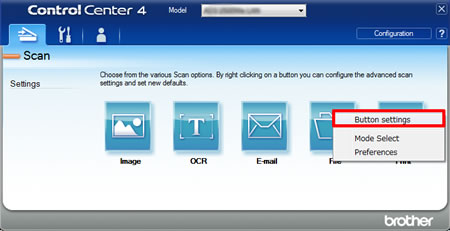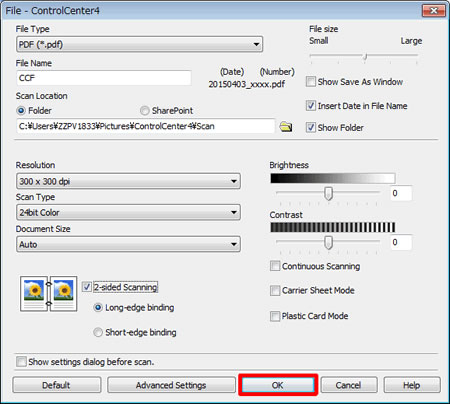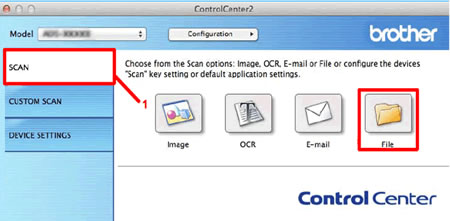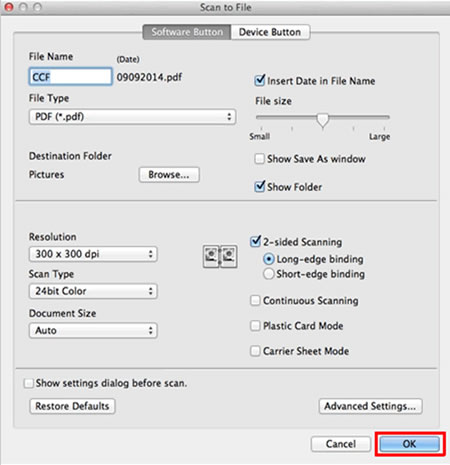ADS-3000N
Preguntas frecuentes y Solución de problemas
Cambiar las configuraciones de escaneo en ControlCenter
Siga los pasos a continuación para ver las configuraciones de escaneo en ControlCenter.
NOTA: Las pantallas podrían variar dependiendo del sistema operativo que esté utilizando y de su máquina Brother.
(Usuarios de Windows)
(Usuarios de Macintosh®)
Desde la pestaña Escanear , haga clic derecho en el botón que desea configurar y luego haga clic en Configurar botones ("Button settings").
Cambie las configuraciones según lo necesite y luego haga clic en OK .
Ahora cuando usted escanee desde ControlCenter4, la máquina utilizará las nuevas configuraciones.
Desde la pestaña Escanear (1), presione y mantenga presionada la tecla Control y haga clic en el botón que desea configurar.
Cambie las configuraciones según lo necesite y luego haga clic en OK .
Ahora cuando usted escanee desde ControlCenter4, la máquina utilizará las nuevas configuraciones.
Si no obtuvo una respuesta, ¿ha revisado otras preguntas frecuentes?
¿Ha revisado los manuales?
Si necesita asistencia, contáctese con el servicio al cliente de Brother:
Modelos relacionados ADS-1000W, ADS-1500W, ADS-2000, ADS-2000e, ADS-2400N, ADS-2500W, ADS-2500We, ADS-2800W, ADS-3000N, ADS-3600W
Comentarios sobre el contenido
Para ayudarnos a mejorar el soporte, bríndenos sus comentarios a continuación.
Mensajes de error Alimentación de papel / atasco de papel Escaneo Celular Otros Funciones Avanzadas (para Administradores) Linux Configuración del producto Controlador / software Configuración de redes Consumibles / papel / accesorios Limpieza Especificación Preguntas frecuentes en video
Escáner / Herramienta de la tecla Escanear ("Scan") Mejora de Seguridad Mensaje de error en el monitor de estado Mensaje de error en la computadora Mensaje de error en el dispositivo móvil Señalización lumínica Atasco de papel Problema de alimentación de papel Carga / manejo de papel No se puede escanear (mediante redes) No se puede escanear (mediante USB / puerto paralelo) No se puede escanear (mediante dispositivo móvil) Problema de calidad de escaneo Problema general de escaneo Escaneo desde el aparato Escaneo desde un dispositivo móvil Escaneo desde computadora (Windows) Escaneo desde una computadora (Macintosh) Configuraciones / gestión de escaneo Recomendaciones sobre el escaneo Redes avanzadas Problema de configuración de red cableada Configuración de red cableada Recomendaciones sobre la configuración de redes Brother iPrint&Scan / Mobile Connect (iOS) Problema relacionado con el dispositivo Android™ Brother iPrint&Scan / Mobile Connect (Android™) Brother Image Viewer (dispositivo Android™) Brother iPrint&Scan (dispositivo Windows Phone) Problema del aparato Configuración del aparato Instalación de controladores / software Actualización de controladores / software / firmware de la máquina Desinstalación de controladores / software Configuración de controlador / software Recomendaciones sobre controlador / software Consumibles Limpieza Especificaciones del producto Video de configuración